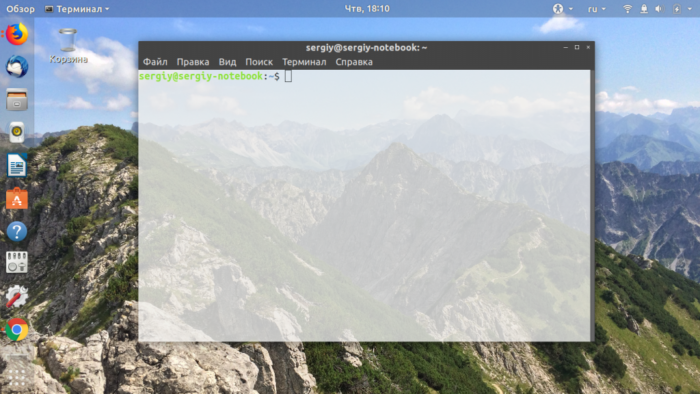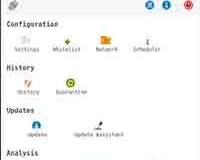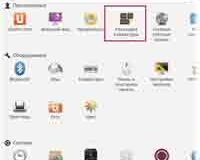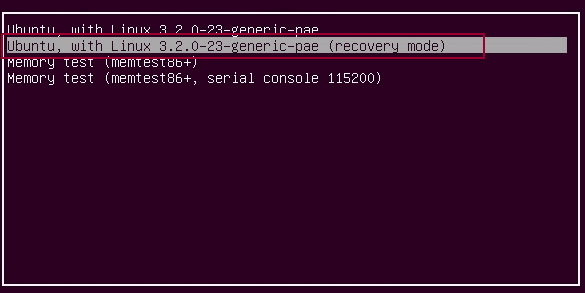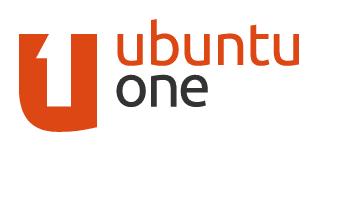Терминал в Ubuntu 13.04 как был, так и остается лучшим средством управления операционной системой Ubuntu, как впрочем и любого другого дистрибутива Linux и *nix. Конечно на сегодняшний день, для удобства простых пользователей уже создано и создается большое количество графических утилит, такие как Центр приложений и Менеджеры пакетов, которые позволяют крайне редко использовать командную строку обычному пользователю.
Терминал в Ubuntu
Все это конечно хорошо, если у Вас нет желания разобраться в принципах работы с ОС Linux Ubuntu и вы используете Linux в качестве рабочей станции с графическим интерфейсом, для серфинга в интернете, обработки документов и их распечатки.
Связанные статьи:
- Установка программ в Ubuntu 13.04
- Файл подкачки Ubuntu
- Ubuntu KVM
- Ubuntu настройка сети
- Ubuntu настройка Unity
- Запись видео с экрана Ubuntu
Терминал Ubuntu
Лучшие 17 команд для начинающих осваивать терминал Ubuntu.
Если вы не знаете как в Ubuntu запустить терминал, то ответ прост, нажмите одновременно сочетание клавиш Ctrl+Alt+T и терминал откроется.
№ 1. Команда ls: Просмотр содержимого текущего каталога
$ls
Если вы хотите увидеть права доступа на файлы / папки используйте-флаг:
$ls -l
№ 2 Каталог
CD .. / CD /home/Desktop
Помните, что
. соответствует текущему каталогу
.. родительский каталог
~ Представляет домашний каталог (пользователя)
№ 3. Команда PWD: Вывод текущего / рабочего каталога
$pwd /home/Desktop/scripts
№ 4. Команда MkDir: команда для создания каталога (папки).
$mkdir photos
№ 5. Команда rm: удаление каталога /delete file/directory
$RM useless.sh
ПРИМЕЧАНИЕ : удаляет только пустые каталоги, но если указать флаг -F то можно удалить с содержимым. Но вы должны быть осторожны с аргументами, такими как-R,-F. (RF -это очень опасно).
#6. Команда sudo
$sudo apt-get install gnome-shell
Затем введите пароль учетной записи суперпользователя, что бы получить разрешение выполнять административные задачи. Так что если вы получаете ошибку связанную с разрешение на файл или его установку, используйте sudo в качестве префикса, может помочь.
№ 7. Команда MV: переименовать или переместить файл / каталог
$mv file1 ~/Downloads/Archive/
Приведенная выше команда будет перемещать файл из текущего каталога в каталог назначения.
$mv logo_2.jpg new_logo.jpg
она будет переименовать файл logo_2.jpg в new_logo.jpg.
№8. Команда cat : Просмотр содержимого файла
$cat install.log
№9. Команда man : Справочник по утилитам / командам / программам
Например, если вы хотите узнать больше о команде RM, то выполните в терминале Ubuntu
$man rm
№10. Команда cp : копирование файлов / каталогов
$cp movie_name.mp4 ~/Downloads/movies/
№11. Команда wget : загрузка файлов с сервера
GNU Wget или Wget удобно использовать загрузке файлов из интернета, в командной строке.
Wget url_of_the_content
№ 12. Команда gksudo: Запуск графических приложений в с привилегиями
gksudo Nautilus
Эта команда откроет Nautilus с привилегиями. Это все равно что, sudo, в графическом режиме.
№ 13. Команда shutdown: выключение компьютера из терминала
$shutdown -h (now ; 120)
где время может быть 0 или now, если вы хотите выключить сейчас или указать точное время, как 10:30 или количество минут например 120 (т.е. через 2 часа)
№ 14. Команда reboot: перезагрузка компьютера из терминала
reboot
Управление пакетами Ubuntu
В Ubuntu для установки необходимо ввести команду, которая потребует привилегий суперпользователя, так что просто добавить префикс sudo перед каждой командой (он запросит пароль пользователя, и все готово!).
№ 15. Команда APT-GET: инструмент командной строки для управления пакетами
Существуют различные варианты, такие как:
например давайте установим программу PyRoom ( бесплатный текстовый редактор)
Команда install — для установки
sudo apt-get install pyroom
Команда remove — удаление пакета
sudo apt-get remove pyroom
Команда update — Чтобы обновить кэш пакетов
№ 16. Команда add-apt-repository — Чтобы добавить PPA репозиторий (для ваших любимых приложений)
например, добавить PPA для приложения Eidete
sudo add-apt-repository ppa:shnatsel/eidete-daily
После добавления PPA, требуется обновление списка доступных пакетов, для этого используется команда:
№17. Команда apt-cache : для доступа к пакету из кэша
Поиск пакетов, связанных в APT-cache например
$sudo apt-cache search gimp
 ITFollow.ru Новости, тенденции, обзоры
ITFollow.ru Новости, тенденции, обзоры